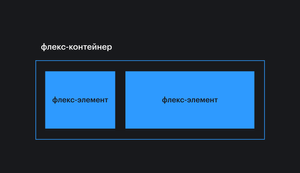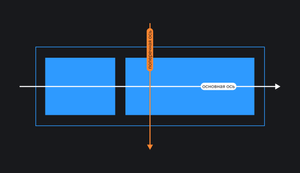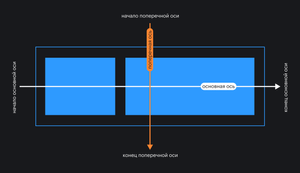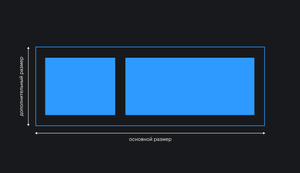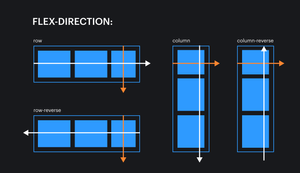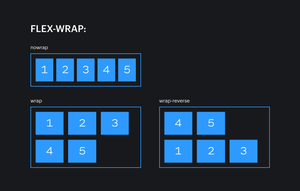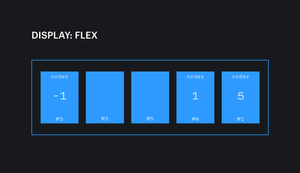Гайд по flexbox
Всё, что нужно знать про флексбоксы: основные термины, свойства флекс-контейнера и флекс-элементов, полезные ссылки по теме.
- Что это?
- Основные термины
- Свойства флекс-контейнера
- display
- flex-direction
- flex-wrap
- flex-flow
- justify-content
- align-items
- align-content
- gap
- order
- flex-grow
- flex-shrink
- flex-basis
- flex
- align-self
- Ссылки
- Андрей Захаров советует
- Егор Левченко советует
- Алёна Батицкая советует
- Когда нужно использовать flexbox, а когда grid? Бывают ли исключения?
Что это?
Скопировать ссылку «Что это?» Скопировано
Долгое время веб-интерфейсы были статичными — сайты разрабатывались и просматривались только на экранах мониторов стационарных компьютеров. Однако с десяток лет назад, совсем недавно по историческим меркам, у нас появилось огромное разнообразие экранов — от мобильных телефонов до телевизоров, — на которых мы можем взаимодействовать с сайтами. Так родилась необходимость в гибких системах раскладки.
Идея флексбоксов появилась ещё в 2009 году, и этот стандарт до сих пор развивается и прорабатывается. Основная идея флексов — гибкое распределение места между элементами, гибкая расстановка, выравнивание, гибкое управление. Ключевое слово — гибкое, что и отражено в названии (flex — англ. гибко).
Основные термины
Скопировать ссылку «Основные термины» Скопировано
- Флекс-контейнер: элемент, к которому применяется свойство display : flex . Вложенные в него элементы подчиняются правилам раскладки флексов.
- Флекс-элемент: элемент, вложенный во флекс-контейнер.
- Основная ось: основная направляющая флекс-контейнера, вдоль которой располагаются флекс-элементы.
- Поперечная (побочная, перпендикулярная) ось: ось, идущая перпендикулярно основной. Позже вы поймёте, для чего она нужна.
- Начало / конец основной оси: точки в начале и в конце основной оси соответственно. Это пригодится нам для выравнивания флекс-элементов.
- Начало / конец поперечной оси: точки в начале и в конце поперечной оси соответственно.
- Размер по основной оси (основной размер): размер флекс-элемента вдоль основной оси. Это может быть ширина или высота в зависимости от направления основной оси.
- Размер по поперечной оси (поперечный размер): размер флекс-элемента вдоль поперечной оси. Это может быть ширина или высота в зависимости от направления поперечной оси. Этот размер всегда перпендикулярен основному размеру. Если основной размер — это ширина, то поперечный размер — это высота, и наоборот.
Свойства флекс-контейнера
Скопировать ссылку «Свойства флекс-контейнера» Скопировано
display
Скопировать ссылку «display» Скопировано
.container display: flex;>.container display: flex; >Когда мы задаём какому-то элементу значение flex для свойства display , мы превращаем этот элемент в флекс-контейнер. Внутри него начинает действовать флекс-контекст, его дочерние элементы начинают подчиняться свойствам флексбокса.
Снаружи флекс-контейнер выглядит как блочный элемент — занимает всю ширину родителя, следующие за ним элементы в разметке переносятся на новую строку.
.container display: inline-flex;>.container display: inline-flex; >Если контейнеру задано значение inline — flex , то снаружи он начинает вести себя как строчный (инлайн) элемент — размеры зависят только от внутреннего контента, встаёт в строку с другими элементами. Внутри это ровно такой же флекс-контейнер, как и при предыдущем значении.
flex — direction
Скопировать ссылку «flex-direction» Скопировано
Свойство управления направлением основной и поперечной осей.
.container display: flex; flex-direction: row;>.container display: flex; flex-direction: row; >- row (значение по умолчанию) — основная ось идёт горизонтально слева направо, поперечная ось идёт вертикально сверху вниз.
- row — reverse — основная ось идёт горизонтально справа налево, поперечная ось идёт вертикально сверху вниз.
- column — основная ось идёт вертикально сверху вниз, поперечная ось идёт горизонтально слева направо.
- column — reverse — основная ось идёт вертикально снизу вверх, поперечная ось идёт горизонтально слева направо.
flex — flow
Скопировать ссылку «flex-flow» Скопировано
Это свойство-шорткат для одновременного определения значений свойств flex — direction и flex — wrap .
.container display: flex; flex-flow: column wrap;>.container display: flex; flex-flow: column wrap; >.container display: flex; flex-flow: row nowrap;>.container display: flex; flex-flow: row nowrap; >flex — grow
Скопировать ссылку «flex-grow» Скопировано
.container display: flex;> .item flex-grow: 1;>.container display: flex; > .item flex-grow: 1; >Это свойство указывает, может ли вырастать флекс-элемент при наличии свободного места, и насколько. По умолчанию значение равно 0. Значением может быть любое положительное целое число (включая 0).
Если у всех флекс-элементов будет прописано flex — grow : 1 , то свободное пространство в контейнере будет равномерно распределено между всеми.
Если при этом одному из элементов мы зададим flex — grow : 2 , то он постарается занять в два раза больше свободного места, чем его соседи.
flex — shrink
Скопировать ссылку «flex-shrink» Скопировано
.container display: flex;> .item flex-shrink: 3;>.container display: flex; > .item flex-shrink: 3; >Свойство flex — shrink полностью противоположно свойству flex — grow . Если в контейнере не хватает места для расположения всех элементов без изменения размеров, то свойство flex — shrink указывает, в каких пропорциях элемент будет уменьшаться.
Чем больше значение у этого свойства, тем быстрее элемент будет сжиматься по сравнению с соседями, имеющими меньшее значение.
Значение по умолчанию — 1. Значением может быть любое целое положительное число (включая 0).
Два предыдущих свойства работают с пропорциональным разделением пространства, не с конкретными размерами. Они довольно непростые, даже опытный разработчик не всегда знает, как они в точности работают. Загляните в конец статьи, если хотите подробнее почитать о каждом из них.
flex — basis
Скопировать ссылку «flex-basis» Скопировано
.container display: flex;> .item flex-basis: 250px;>.container display: flex; > .item flex-basis: 250px; >Свойство flex — basis указывает на размер элемента до того, как свободное место будет распределено (см. flex-grow).
Значением может быть размер в любых относительных или абсолютных единицах: 20rem , 5vw , 250px . А также можно использовать ключевое слово auto (значение по умолчанию). В этом случае при расчёте размера элемента будут приниматься во внимание значения свойств width , max — width , min — width или аналогичные свойства высоты, в зависимости от того, в каком направлении идёт основная ось.
Если никакие размеры не заданы, а свойству flex — basis установлено значение auto , то элемент занимает столько пространства, сколько нужно для отображения контента.
flex
Скопировать ссылку «flex» Скопировано
.container display: flex;> .item flex: 1 1 auto;>.container display: flex; > .item flex: 1 1 auto; >Свойство-шорткат, с помощью которого можно указать значение трёх свойств одновременно: flex — grow , flex — shrink и flex — basis . Первое значение является обязательным, остальные опциональны.
Значение по умолчанию: 0 1 auto , что расшифровывается как flex — grow : 0 , flex — shrink : 1 , flex — basis : auto .
/* 0 0 auto */flex: none; /* Одно значение, число без единиц: flex-grow */flex: 2; /* Одно значение, ширина/высота: flex-basis */flex: 10em;flex: 30px;flex: auto;flex: content; /* Два значения: flex-grow | flex-basis */flex: 1 30px; /* Два значения: flex-grow | flex-shrink */flex: 2 2; /* Три значения: flex-grow | flex-shrink | flex-basis */flex: 2 2 10%; /* Глобальные значения */flex: inherit;flex: initial;flex: unset;/* 0 0 auto */ flex: none; /* Одно значение, число без единиц: flex-grow */ flex: 2; /* Одно значение, ширина/высота: flex-basis */ flex: 10em; flex: 30px; flex: auto; flex: content; /* Два значения: flex-grow | flex-basis */ flex: 1 30px; /* Два значения: flex-grow | flex-shrink */ flex: 2 2; /* Три значения: flex-grow | flex-shrink | flex-basis */ flex: 2 2 10%; /* Глобальные значения */ flex: inherit; flex: initial; flex: unset;align — self
Скопировать ссылку «align-self» Скопировано
.container display: flex; align-items: flex-start;> .item align-self: flex-end;>.container display: flex; align-items: flex-start; > .item align-self: flex-end; >При помощи этого свойства можно выровнять один или несколько элементов иначе, чем задано у родительского элемента. Например, в коде выше у родителя задано выравнивание вложенных элементов по верхнему краю родителя. А для элемента с классом .item мы задаём выравнивание по нижнему краю.
Ссылки
Скопировать ссылку «Ссылки» Скопировано